Huomautus: Microsoft haluaa tarjota sinulle ajantasaisinta ohjesisältöä mahdollisimman nopeasti omalla kielelläsi. Tämä sivu on käännetty automaation avulla, ja siinä saattaa olla kielioppivirheitä tai epätarkkuuksia. Tarkoitus on, että sisällöstä on sinulle hyötyä. Kertoisitko sivun alareunassa olevan toiminnon avulla, oliko tiedoista hyötyä? Tästä pääset helposti artikkelin englanninkieliseen versioon.
Tehtävät-kansion avulla voit seurata niitä tehtäviä, joita et halua merkitä kalenteriin.
Tehtävien yleiskatsaus Outlook Web Appissa
Tehtävien tarkastelu Outlook Web Appissa
-
Kirjaudu sovellukseen Outlook Web App selaimessa URL-osoitteella, jonka olet saanut organisaatiosi sähköpostia hallinnoivalta henkilöltä. Kirjoita käyttäjänimi ja salasana ja valitse Kirjaudu sisään.
-
Valitse sivun ylälaidassa sovellusten käynnistys

Tehtävät-kohdan tiedot
Tehtävät-kansiossa näkyvät luodut ja merkityt tehtävät.
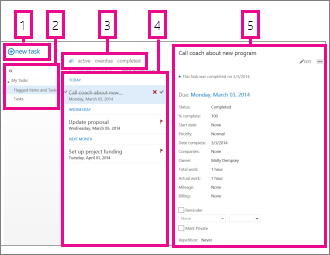
-
Luo uusi tehtävä valitsemalla

-
Tämän sarakkeen avulla voit tarkastella Merkityt kohteet ja tehtävät -kohtaa tai vain Tehtävät-kohtaa.
-
Suodattimet. Valitse suodatin tarkasteltavien kohteiden mukaan. Tehtävät ja merkityt kohteet, joihin ei ole liitetty päivämäärää ja jotka eivät ole valmiita, näkyvät vain, kun valitset kaikki.
-
Nykyiset suodatusehdot täyttävä kohdeluettelo. Napsauttamalla mitä tahansa kohdetta voit tarkastella sitä lukuruudussa. Luettelonäkymän ohjausobjektien avulla voit tehdä muutoksia kohteen tilaan. Voit esimerkiksi merkitä tehtävän valmiiksi tai poistaa viestistä merkinnän.
-
Lukuruutu, jossa näkyy valittujen kohteiden sisältö. Yläkulmassa olevien ohjausobjektien avulla voit tehdä muutoksia kohteeseen, jos kohde on tehtävä. Jos kohde on viesti, ohjausobjektit ovat samoja kuin postia luettaessa.
Huomautus: Tehtävät eivät ehkä ole käytettävissä organisaatiosi asetusten mukaan.
Tehtävän avaaminen erillisessä ikkunassa
Tehtäviä luetaan ja luodaan oletusarvoisesti lukuruudussa. Joskus voit kuitenkin haluta pystyä tarkastelemaan tai muokkaamaan tehtävää erillisessä ikkunassa.
Kun luot uuden tehtävän tai muokkaat aiemmin luotua tehtävää, voit avata sen uuteen ponnahdusikkunaan napsauttamalla viestin yläkulmassa olevaa ponnahdusikkuna-kuvaketta 
Jos haluat avata tarkasteltavan tehtävän erillisessä ikkunassa, napsauta laajennettua valikkokuvaketta 
Tehtäväluettelo
Tehtävät sisältävät luomiasi tehtäviä ja merkitsemiäsi viestejä.
-
Voit vaihdella Merkityt kohteet ja tehtävät -kohdan ja Tehtävät-kohdan tarkastelemisen välillä käyttämällä kansioluetteloa.
-
Voit vielä valita, mitä kohteita haluat tarkastella tehtäväluettelon yläreunassa olevien suodattimien avulla: kaikki, aktiivinen, vanhentunut ja valmis.
-
Voit viimeistellä pikatehtäviä tehtäväluettelon kuvakkeiden avulla. Jos haluat poistaa tehtävän, valitse




Tehtävien luominen
Jos haluat luoda uuden tehtävän, valitse 
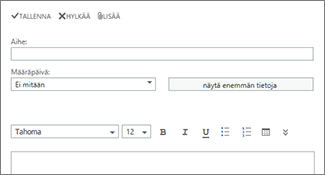
Jos haluat lisätietoja, valitse näytä lisätietoja.
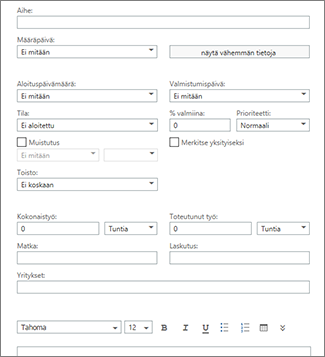
Kun olet valmis, tallenna muutokset valitsemalla 

Tehtävien muokkaaminen
Jos haluat muokata tehtävää, valitse se luettelonäkymässä ja valitse sitten 


Merkityt viestit näkyvät samalla tavalla kuin ne näkyvät Posti-kohdassa. Voit vastata viesteihin Tehtävät-kohdassa. Voit muuttaa viestien merkinnän tilaa napsauttamalla Tehtäväluettelossa 
Kun muokkaat tehtävää, näet Lisää-valikosta 










